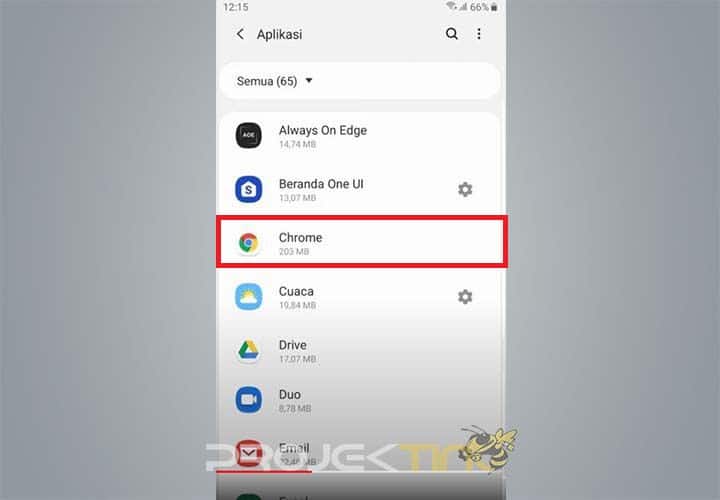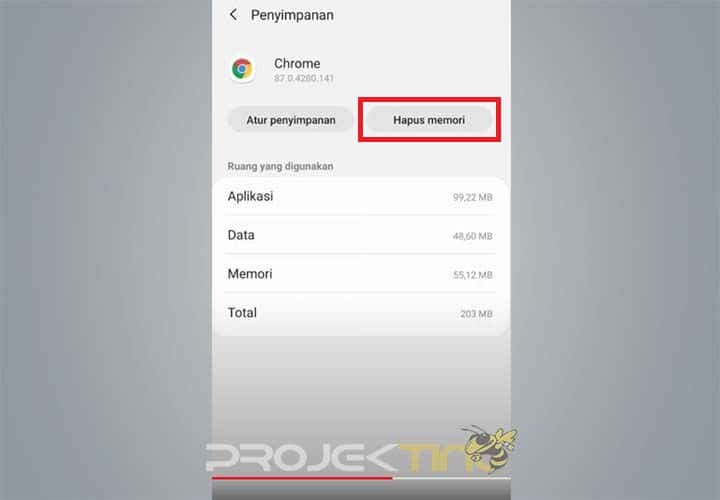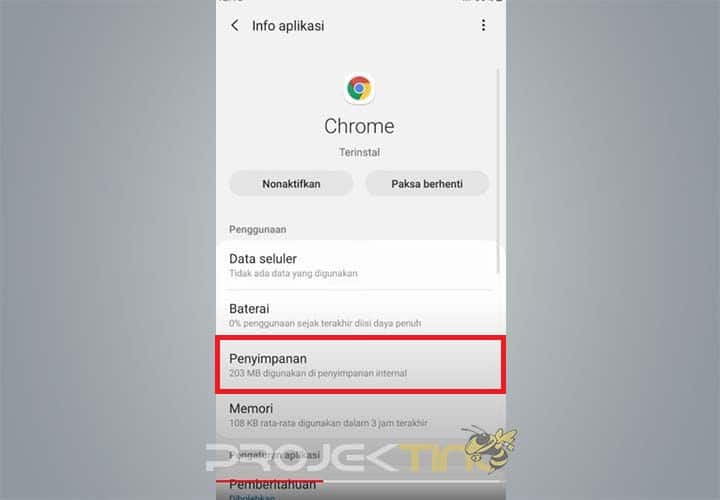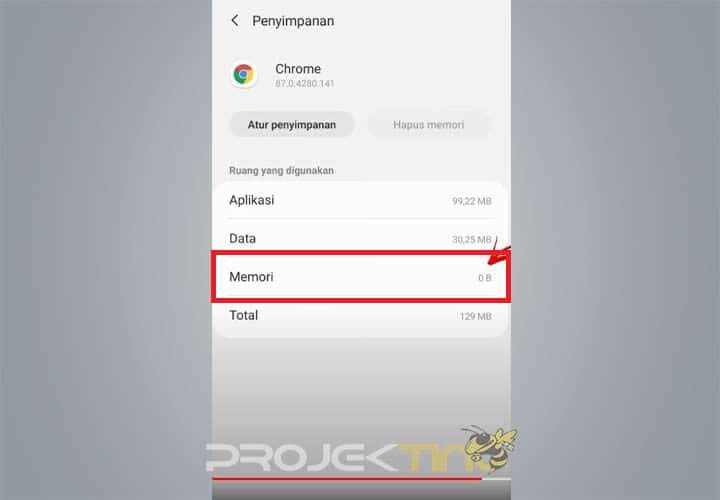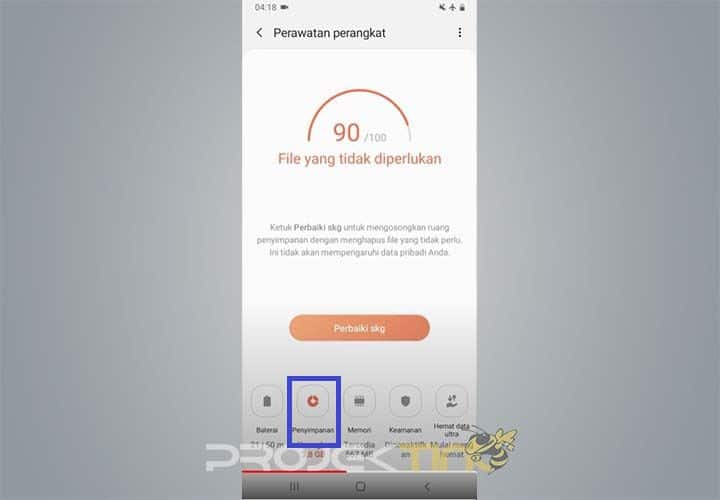Ada banyak sekali kendala yang akan kita jumpai saat menggunakan smartphone kususnya ponsel android. Salah satu yang paling sering di pertanyakan adalah Cara Membersihkan Sampah di HP Samsung, dimana cache yang menumpuk bakalan membuat kinerja ponsel menurun.
Cache yang menumpuk tentu saka akan memakan memori penyimpanan dan jika di biarkan akan membuat kinerja ponsel menjadi lemot. Oleh sebab itu pengguna harus cekatan untuk menghapus cache agar tidak mengganggu ponsel.
Data cache atau data singgah biasanya dimiliki oleh semua aplikasi sehingga pengguna harus menghapusnya. Data cache merupakan data skunder berkecepatan tinggi yang ada dihasilkan dari program atau aplikasi di ponsel tersebut.
Semakin sering hp menjalankan aplikasi atau program maka akan semakin cepat pula ponsel tersebut memiliki banyak cache. Pengguna ponsel android maka wajib sering-sering untuk menghapus cache pada ponselnya serta jangan di biarkan terlalu lama.
Untuk cara membersihkan cache di hp samsung sendiri cukuplah mudah dimana samsung juga menawarkan fitur sendiri. Hampir sama mudahnya dengan Cara Cek IMEI Samsung asli atau tidak, yakni tanpa aplikasi tambahan.
Tutorial Cara Membersihkan Sampah di HP Samsung
 Jika kamu merasa ponsel samsung kamu sudah mulai lemot maka bisa langkah pertama adalah coba masuk ke menu pengaturan untuk menghapus cache. Fitur bawaan yang ada pada hp samsung memungkinkan pengguna melakukan pemindaian untuk menghapus cache.
Jika kamu merasa ponsel samsung kamu sudah mulai lemot maka bisa langkah pertama adalah coba masuk ke menu pengaturan untuk menghapus cache. Fitur bawaan yang ada pada hp samsung memungkinkan pengguna melakukan pemindaian untuk menghapus cache.
Adapun langkah-langkah untuk menghapus cache yang tidak digunakan sendiri sangatlah mudah. Cara menghapus cache di HP Samsung A50 dan semua ponsel android Samsung lainnya sebenarnya sama. Untuk tutorial lengkapnya bisa ikuti langkah Projektino.com berikut ini.
1. Menghapus Sampah Samsung Menggunakan Fitur Bawaan
Cara pertama yang wajib kamu coba adalah dengan menggunakan fitur bawaan dari Samsung. Dimana setiap ponsel samsung sudah dibekali dengan fitur bawaan untuk menghapus cache yang tidak berguna.
Fitur ini bisa di temukan pada bagian setelan atau pengaturan samsung hanya saja mungkin lokasinya yang berbeda karena beda sistem android atau UI. Namun kebanyakan cara yang digunakan hampir sama yakni sebagai berikut.
- Langkah pertama silahkan masuk ke menu Pengaturan.

- Selanjutnya scroll kebawah pilih menu aplikasi.

- Pilih Cache atau sampah dari aplikasi apa yang akan di hapus.

- Tap salah satu aplikasi yang akan di pindai.

- Setelah itu silahkan pilih menu Penyimpanan.

- Untuk menghapus cache, silahkan pilih hapus memori.

- Maka dengan otomatis cache akan hilang.
- Selesai.
Cara diatas merupakan cara menghapus cache hp samsung menggunakan cara satu persatu aplikasi jadi kamu bisa memilih aplikasi mana yang akan dihapus. Jadi kamu bisa pilih aplikasi mana yang ingin di bersihkan dari cache secara satu persatu.
2.Menghapus Semua Sampah Samsung Menggunakan Fitur Bawaan
Jika yang pertama adalah menghapus cache secara satu persatu maka cara kedua adalah menghapus semua cache dalam satu langkah. Cara ini bisa digunakan jika kamu merasa ponsel samsung yang kamu miliki sudah banyak cache yang mengganggu membuat ponsel menjadi semakin lemot.
Sama halnya dengan cara yang kedua untuk cara yang satu ini juga bisa di aplikasikan di semua ponsel Samsung. Untuk proses scaning mungkin membutuhkan waktu yang lebih lama dibandingkan cara yang pertama.
- Masuk ke menu atau aplikasi pengaturan.

- Lanjutkan dengan pilih Perawatan Perangkat.

- Secara otomatis hp samsung akan melakukan scan atau pemindaian saat kamu masuk ke fitur ini.

- Setelah masuk lanjutkan dengan masuk ke menu Penyimpanan, lalu akan otomatis melakukan pemindaian tunggu sampai dengan selesai.

- Ketuk Hapus sekarang untuk menghapus sampah di hp samsung.

- Maka dengan otomatis file sampah sudah di hapus dan ponsel berhasil di optimalkan.

- Selesai
Nah itu dia beberapa langkah mudah untuk Membersihkan Sampah di HP Samsung menggunakan aplikasi pengaturan yang ada di hp samsung. Dimana cara ini di klaim merupakan cara yang paling simple karena semua file sampah akan di scane dengan sekali pemindaian.
3. Membersihkan Sampah di HP Samsung Menggunakan Aplikasi
 Jika masih kurang puas maka cara selanjutnya bisa di coba yakni dengan menggunakan aplikasi tambahan. Ada banyak pilihan aplikasi menarik untuk menghapus file sampah, salah satu yang menarik adalah file by google sebuah aplikasi kusus pemindah sampai di android.
Jika masih kurang puas maka cara selanjutnya bisa di coba yakni dengan menggunakan aplikasi tambahan. Ada banyak pilihan aplikasi menarik untuk menghapus file sampah, salah satu yang menarik adalah file by google sebuah aplikasi kusus pemindah sampai di android.
Aplikasi buatan google ini menarik sekali karena fitur yang lengkap. Selanjutnya aplikasi milik Google ini memiliki perfoma yang apik sekali dengan fitur sesial mencari file tersembunyi yang ada di ponsel.
- Silahkan Donwload aplikasi Files By Google.
- Lalu buka aplikasi, login dengan akun google bila perlu.
- Pilih menu pemindaian bila perlu.
- Lalu ponsel akan dengan otomatis melakukan pemindaian dengan cepat.
- Ada juga menu lainnya seperti rekomendasi dan cadangkan, selain juga pilihan beberapa menu lainnya.
Selain fitur-fitur untuk menghapus sampah file yang tidak berguna aplikasi ini juga akan dibekali dengan fitur lain seperti rekomendasi aplikasi. Bakan kamu juga akan mendapatkan fitur menarik seperti backup file, yang tentunya akan sangat berguna untuk menjaga file penting di ponsel Samsung.
Kesimpulan
Nah itu dia beberapa Tutorial singkat yang bisa kamu gunakan untuk mengoptimalkan kinerja ponsel android samsung kamu dari file sampah. Dengan membersihkan file sampah secar teratur sama saja kita menjaga perfoma smartphone kita agar semakin lancar dan tidak lemot.
Semoga Tutorial singkat ini bermanfaat dan bisa di aplikasikan dengan baik di ponsel android Samsung kamu untuk mengatasi file sampah yang mengganggu. Simak juga informasi penting menggenai Kelebihan dan Kekurangan Vivo Y12 pada artikel sebelumnya menggenai Review Smartphone.